HP Baskı Kafası Nasıl Temizlenir
Yayınlanan: 2022-12-16
Baskı kafaları, yazıcıların önemli bir parçasıdır, mürekkep kartuşlarını barındırır ve yüksek kaliteli baskılar için çalışmasını sağlar. Yazıcınız sıklıkla temiz bir yazıcı kafası gerektirir. Yazıcınızdaki bir yazıcı kafası iki yöntemle temizlenebilir, ilk yöntem bilgisayar yazılımı kullanılarak adımlar içerir ve diğer yöntem, HP yazıcının tıkanmış mürekkep püskürtme ucuna yardımcı olabilecek yazıcı HP'nin elle temizlenmesini içerir. Ancak, bu bileşenler hassas olduğundan, yazıcı kafasını temizlerken nazik ve dikkatli olmak önemlidir. Bu kılavuzda, HP baskı kafasını temizlemenin çeşitli yöntemlerini tartışacağız.

İçindekiler
- HP Baskı Kafası Nasıl Temizlenir
- HP Baskı Kafasını HP Expert ile Temizleme
- Yazıcı Kafasını Bilgisayardan Temizleme
- Yazıcı Kafasını Manuel Olarak Temizleme
- Yazıcı Kafasını Ne Zaman Temizlemeliyim?
HP Baskı Kafası Nasıl Temizlenir
Bir yazıcıyı temizlemek çok fazla konsantrasyon gerektirir, bu nedenle aşağıda verilen yöntemler son derece dikkatli bir şekilde yazılmıştır. Yazıcı kafanızı el ile temizliyorsanız, yazıcı kafasına veya mürekkep kartuşlarına zarar vermediğinizden emin olun. Bu bileşenlerden herhangi biri hasar görürse, muhtemelen yazıcınızı onarım için bir servis merkezine götürmeniz gerekecektir.
HP Baskı Kafasını HP Expert ile Temizleme
HP yazıcınız mürekkep püskürtme ucunu tıkadıysa ve temizlenmesi gerekiyorsa, temizlemek için HP uzmanlarını kullanabilirsiniz. HP baskı kafanızı HP uzmanlarıyla temizlemek için şu basit adımları izleyin:
1. Bilgisayarınızda Yazıcı Kafasını Temizle programını çalıştırın.
2. Yazıcı Kafasını Temizle programı çalışmazsa, yazıcınızın kapağını manuel olarak açın ve yazıcının fişini elektrik prizinden çekin.
3. Tüm mürekkep kartuşlarını yazıcıdan dikkatlice çıkarın ve temas noktalarını temiz bir bezle temizleyin.
4. Şimdi yazıcı kafası temas noktalarını dikkatlice temizleyin.
5. Kartuşları dikkatlice yazıcıya geri takın.
6. Şimdi, yazıcıyı tekrar elektrik prizine takın.
7. Şimdi yazıcının açılmasına izin verin.
8. Şimdi, yazıcı kafasının temizlenip temizlenmediğini görmek için boş bir kağıtla test baskısı yapın.
9. Yazıcı kafasını düzgün bir şekilde temizlemek için bu prosedürü birçok kez gerçekleştirmeniz gerekebilir.
Not: Yukarıda belirtilen HP mürekkep deposu yazıcı kafası temizleme adımlarını izledikten sonra bile kötü baskılar almaya devam ederseniz, sorunun nedeni yazıcıda HP yazıcının temizlenmesiyle giderilemeyecek başka sorunlar olabilir. Sorunu tanılamak ve çözmek için yazıcınızı bir onarım merkezine götürmeyi düşünmelisiniz.

Ayrıca Okuyun: Windows 10'da Yazıcı Yükleme Sorunlarını Düzeltin
Yazıcı Kafasını Bilgisayardan Temizleme
Bilgisayarınızın HP baskı kafasını da temizleyebilirsiniz. Bilgisayarınızdaki HP baskı kafasını temizlemek için bu basit adımları izleyin.
1. Bilgisayarınızda Başlat'a tıklayın.
2. Denetim Masası'nı arayın ve açın.
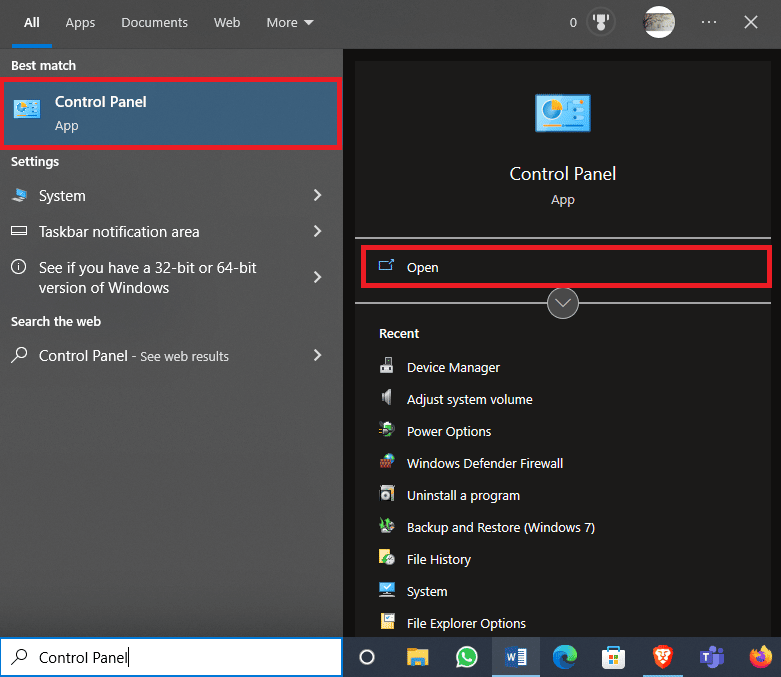
3. Burada, Cihazları ve yazıcıları görüntüle'ye tıklayın
Not : Burada, daha önce bağladığınız tüm yazıcıların yanı sıra şu anda kullandığınız yazıcıların bir listesini bulacaksınız).
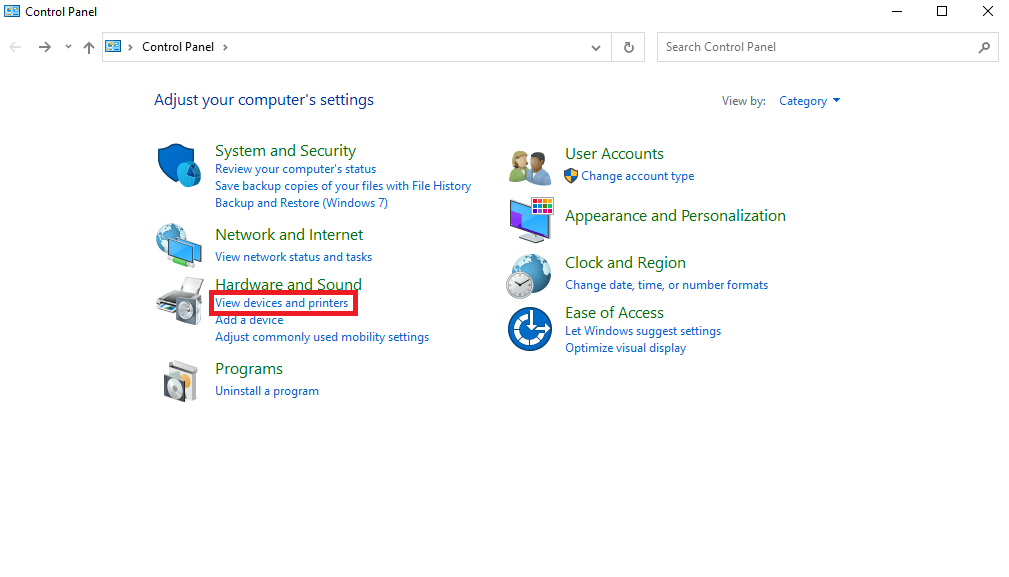
4. Yazıcı simgesine tıklayın ve Özellikler'i seçin.
Not : Mürekkep kartuşlarınızın tamamen dolu olduğuna ancak yazdırma işlerinizin bulanık veya lekeli olduğuna dair bir gösterge görüyorsanız, bu, HP yazıcı tıkanmış mürekkep püskürtme sorununu çözmek için baskı kafasını temizlemeniz gerektiğinin açık bir işaretidir.
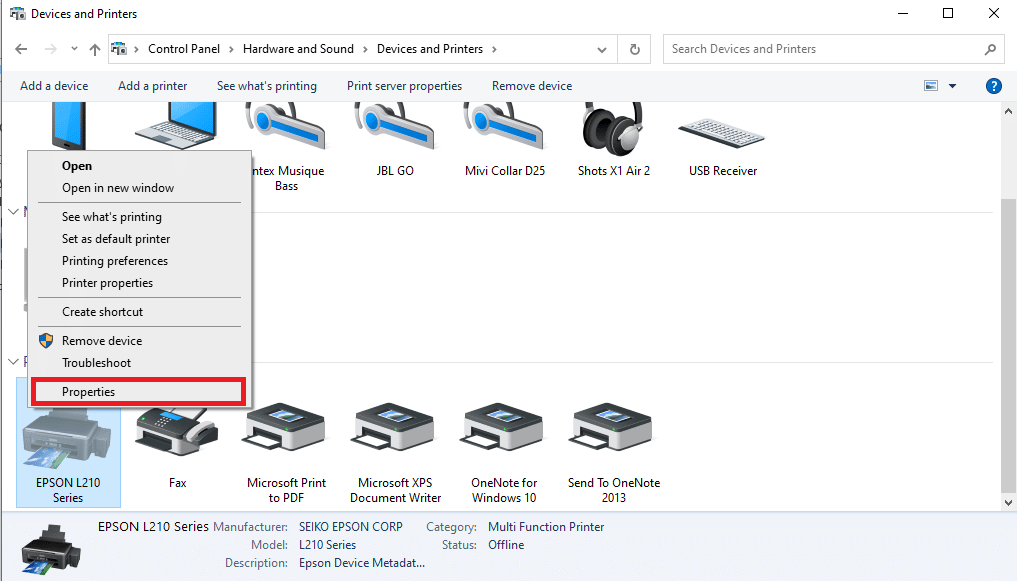
5. Yazdırma Tercihleri'ne tıklayın ve ardından Hizmet sekmesine gidin.
6. Bir sonraki pencerede Yazıcı Hizmetleri'ne tıklayın.
7. Yazıcı kafasını el ile çıkarmadan temizleme işlemini başlatmak için Yazıcı Kafalarını Temizle öğesini bulun ve tıklayın.
Yazıcı Kafasını Manuel Olarak Temizleme
HP mürekkep deposu yazıcı kafası temizliğini manuel olarak da gerçekleştirebilirsiniz. Yazıcı kafanızı manuel olarak temizlemek için bu basit adımları izleyin.

1. Yazıcıyı açın ve ardından erişim kapağını açın.
Not: Erişim kapağının açılması yazıcı modeline göre değişir.
2. Yazıcı taşıyıcı merkeze hareket edecek ve yazıcı kafası ile kartuşlara erişebilirsiniz.
3. Cihazınızın fişini prizden çekmeden önce kartuşların hareket etmesinin durmasını bekleyin.
4. Kartuşları kaldırarak veya tutan tırnağa basarak çıkarın.
5. Kartuşları temiz bir kağıt üzerine yerleştirin. Yazıcı HP'sini düzgün bir şekilde temizlemek için püskürtme ucunun yüzeyden uzağa baktığından emin olun.
6. Mürekkep kartuşlarının altındaki temas noktalarını temiz bir bezle (tercihen tüy bırakmayan) temizleyin. Kartuşa dokunmadığınızdan veya kartuşa zarar vermediğinizden emin olun.
Not: Hasarı önlemek için temas noktaları herhangi bir yüzeyden uzağa bakmalıdır. Haznedeki mürekkebin geri kalanının dışarı akmasını önlemek için püskürtme ucu aşağı bakmamalıdır.
7. Nazikçe temizlemek için şişe suyuyla nemlendirilmiş pamuklu veya köpüklü bir bez de kullanabilirsiniz.
Not: HP yazıcının mürekkep püskürtme ucunun yazıcıda tıkanmasını önlemek için yazıcı temas noktalarını veya baskı kafalarını temizlemek için alkol veya başka bir temizleme sıvısı kullanmayın.
8. Yazıcıdaki mürekkep kartuşunu değiştirmeden önce temas noktalarını 10 dakika kurutun. Temas noktalarını kurutmak için pamuklu çubuklar da kullanabilirsiniz.
9. Şimdi, yazıcınızın içinde, HP mürekkep deposu yazıcı kafasının temizlenmesi gereken tüm temas noktalarını ve baskı taşıyıcılarını bulun ve bunları bir bez veya bezle temizleyin.
10. Taşıyıcının kuruması için yaklaşık beş dakika bekleyin ve ardından mürekkep kartuşlarını yazıcıya yeniden takın.
11. Kartuşları dikkatlice yerine oturtun ve güç kablosunu takmadan önce sağlam olduklarından emin olun.
12. Baskı kafası kapağını kapatın ve başlatma işleminin yazıcı HP'yi temizlemesini bekleyin.

Ayrıca Okuyun: Windows 10'da Yazıcının Yanıt Vermemesi Nasıl Onarılır
Yazıcı Kafasını Ne Zaman Temizlemeliyim?
Yazıcınızı uzun süre kullanmadığınızda, yazıcınızın yazıcı kafası kirlenebilir. Kullanıcılar, kirli yazıcı kafası sorunlarını önlemek ve baskı kalitesini korumak için genellikle ayda bir kez yazıcılarıyla birkaç sayfa yazdırmalıdır. Ancak, yazıcınızı düzenli olarak kullansanız bile kirli bir yazıcı kafası sorunuyla karşılaşabilir ve HP yazıcı kafasını temizlemeniz gerekebilir. Bu sorunu teşhis etmek kolaydır, sadece yazıcınıza bakarak sorunun yazıcı kafasından kaynaklanıp kaynaklanmadığını belirleyebilirsiniz. Baskı kafasını ne zaman temizleyeceğinizi bilmek için aşağıdaki noktaları aklınızda tutabilirsiniz.
- LED ekran veya PC size kartuşlardaki mürekkebin dolu olduğunu söylüyorsa ancak yazdırma sırasında kağıttan hiç geçmiyorsa, bunun nedeni HP yazıcınızdaki baskı kafasının mürekkep püskürtme ucunu tıkamış olması ve temizlenmesi gerekmesidir.
- Yazdırabiliyorsanız ancak kağıtta bulanık görüntüler ve eksik sözcükler gibi kalite düşükse, bu, HP yazıcınızda tıkalı bir yazıcı kafasının işareti olabilir.
Ancak, HP mürekkep deposu yazıcı kafası temizliğine başlamadan önce, sorunun gerçekten yazıcı kafasından kaynaklandığından emin olmak için bir püskürtme ucu kontrolü yapmanız gerekecektir. Püskürtme ucu kontrolleri bilgisayarınız kullanılarak yapılabileceği gibi, bazı yeni yazıcılarda bilgisayarınızdan püskürtme ucu kontrolleri de yapılabilir. Püskürtme ucu kontrolü yalnızca sorunun nedenini anlamanıza yardımcı olmakla kalmaz, aynı zamanda yazıcınızı, yazıcı kafanızı, mürekkebinizi ve kartuşlarınızı güvende tutabilirsiniz.
Sıkça Sorulan Sorular (SSS)
S1. Yazıcı Kafası Nedir?
Cevap. Baskı kafaları, kartuş içeren yazıcılardaki bileşenlerdir. Tipik olarak, yazıcı kapağının altında bir yazıcı kafası bulunur.
S2. Baskı Kafamı neden temizlemeliyim?
Cevap. Bazen çeşitli sebeplerden dolayı baskı kafaları tıkanabilir ve temizlenmesi gerekebilir. Yazıcı kafasını elle veya bilgisayarınızdan temizleyebilirsiniz.
S3. Neden bir HP yazıcıdan yazdıramıyorum?
Cevap. Yazıcı kafanız tıkalıysa, belgeleri düzgün şekilde yazdıramayabilirsiniz.
S4. Bilgisayarımdaki baskı kafasını temizleyebilir miyim?
Cevap. Evet , Denetim Masası'na giderek bilgisayarınızdaki yazıcı kafalarını temizleyebilirsiniz.
S5. Mürekkep kartuşları yazıcı kafalarının arızalanmasına neden olabilir mi?
Cevap. Evet , mürekkep dökülmesi veya başka yazıcı arızaları olursa yazıcı kafası etkilenebilir ve temizlik ve bakım gerektirebilir.
Önerilen :
- Not 5'i Wi-Fi Olmadan TV'ye Bağlama
- Gevşek E-posta Adresi Nasıl Değiştirilir
- Yazıcınız Olmadığında Nasıl Yazdırılır
- Windows 10'da Yaygın Yazıcı Sorunlarını Düzeltin
Umarız bu kılavuz size yardımcı olmuştur ve HP baskı kafasının nasıl temizleneceğine ilişkin yöntemler bulabilmişsinizdir. Sizin için en uygun yöntemin hangisi olduğunu bize bildirin. Bizim için herhangi bir öneriniz veya sorunuz varsa, lütfen yorum bölümünde bize bildirin.
